在3DMax中,导入模型过多会导致3D文件中的面数过多,从而造成电脑反应慢甚至卡机的情况,我们可以用代理物体来精简3D文件,将其面数控制在合理范围内,那么具体要如何操作呢?其实很简单,下面我就带大家了解一下,3DMax中怎样运用代理物体减少3D文件中模型面数?希望能帮助到大家,感兴趣的小伙伴可以关注了解下。
方法/步骤
第1步
这样一盆花,面数就9万多,下面我们用它举例,来说明一下“代理物体”的运用。

第2步
先将这盆花的“组”,炸开,然后将它的部件都转化为“可编辑多边形”。在这个过程中,可以一个或者几个一块来,千万不可一块来,要是一起转化的话,电脑很容易卡机。

第3步
然后是塌陷,将各个部件塌陷到一块。可以用可编辑多边形里面的“附加”命令,或者用实用程序里面的塌陷命令。具体步骤见图片。在塌陷过程中,也不要选上很多进行塌陷,很多一块塌陷的话,容易卡机。
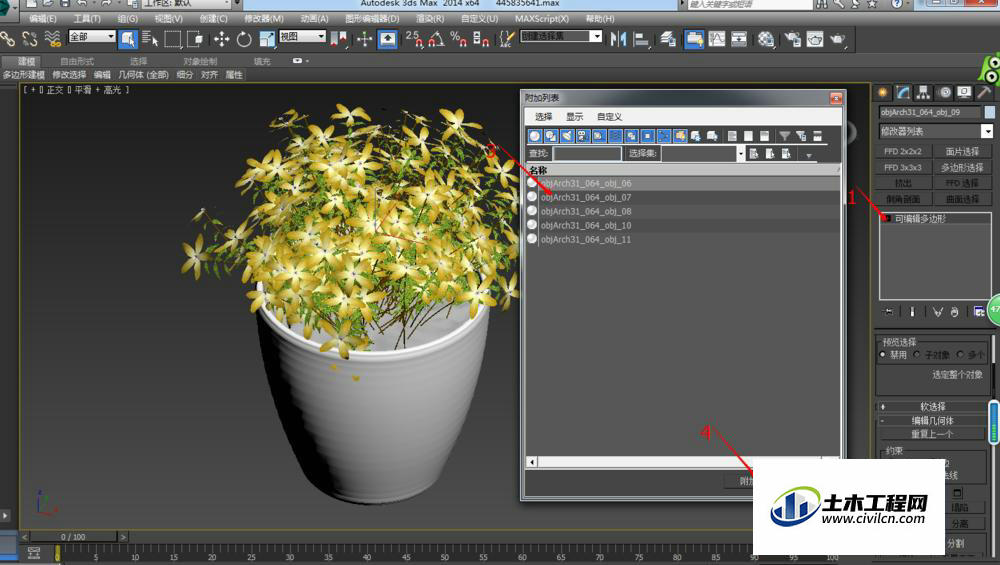
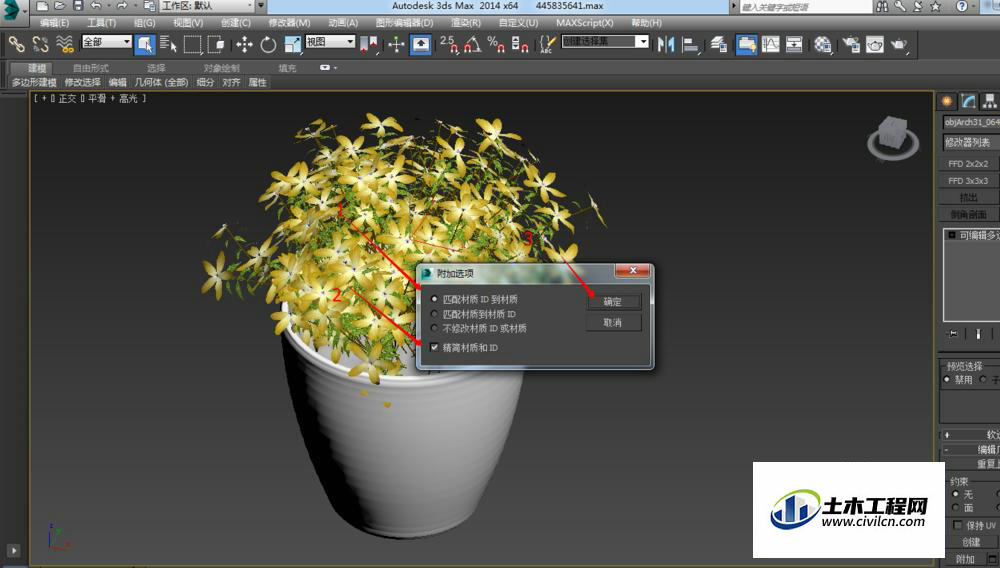

第4步
将已经塌陷花盆的材质保存。

第5步
将花盆作为代理物体导出。

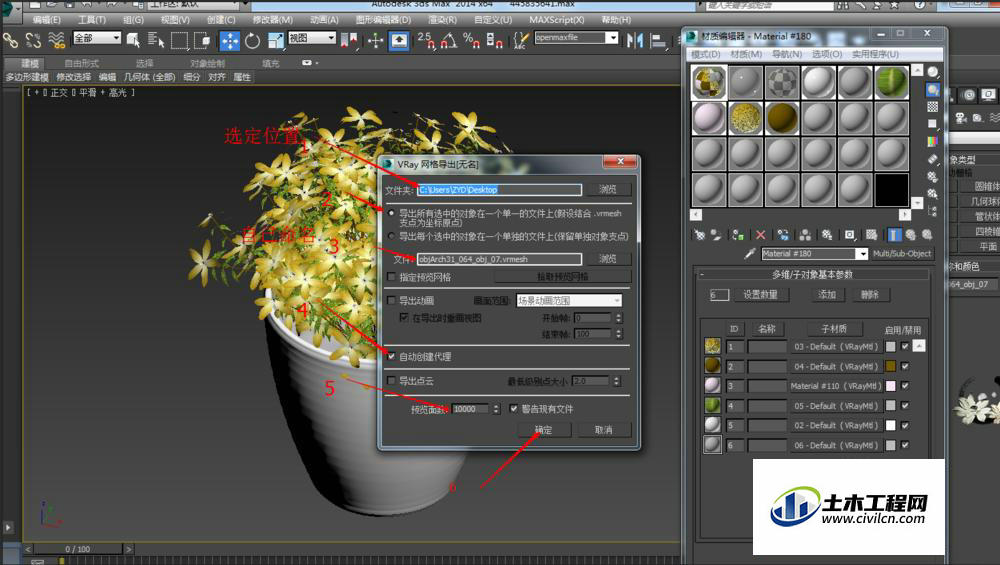
第6步
打开一个新文件,按下图的步骤操作后,再在文件里的空白处点一下,在点一下打开,代理物体已被导入进来。
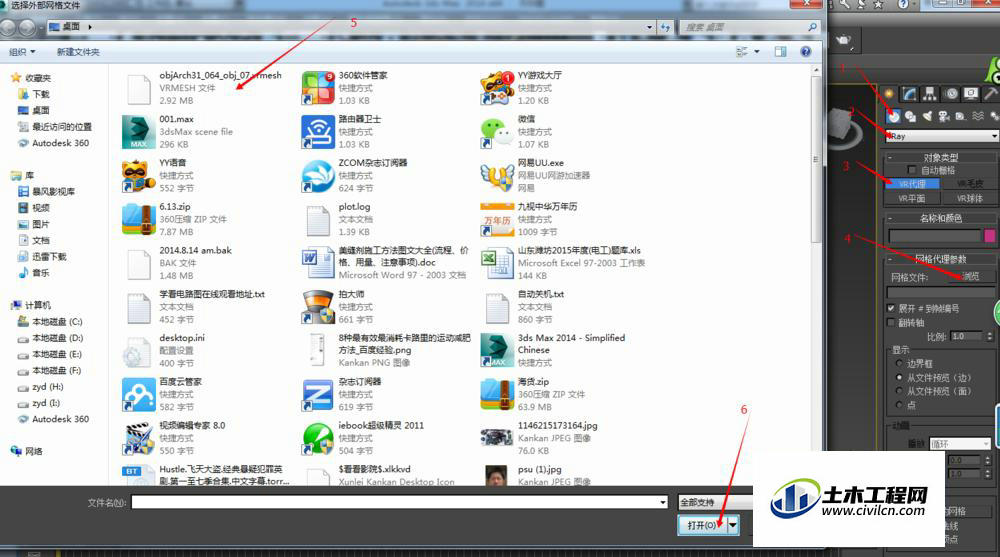
第7步
可以看到,物体的面数已经变成1万,然后从材质库中将材质复制到任一个材质球上,然后将材质赋给物体即可。
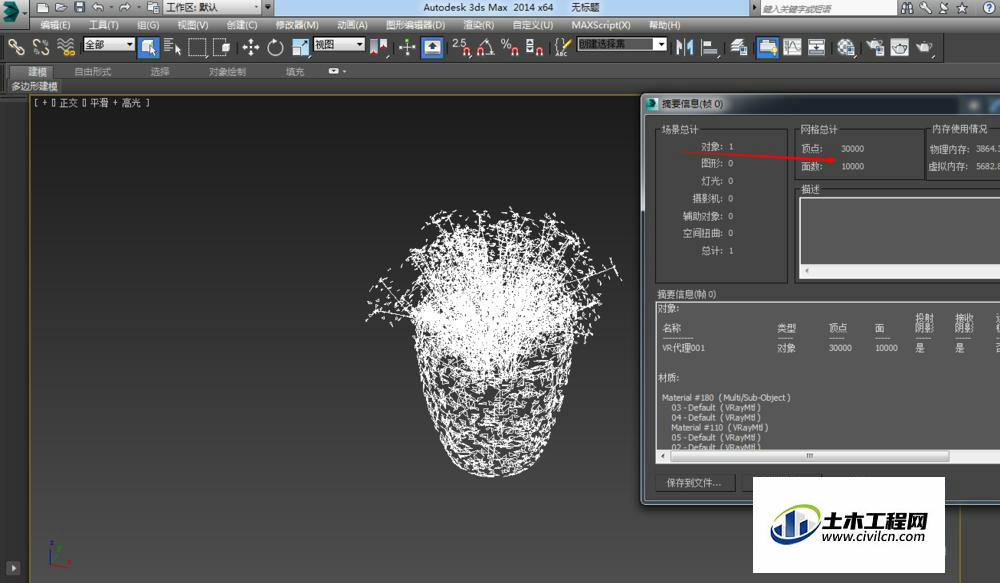
第8步
代理物体右侧的显示中,根据不同选择,代理物体会呈现出不同变化,可以自己练习一下。
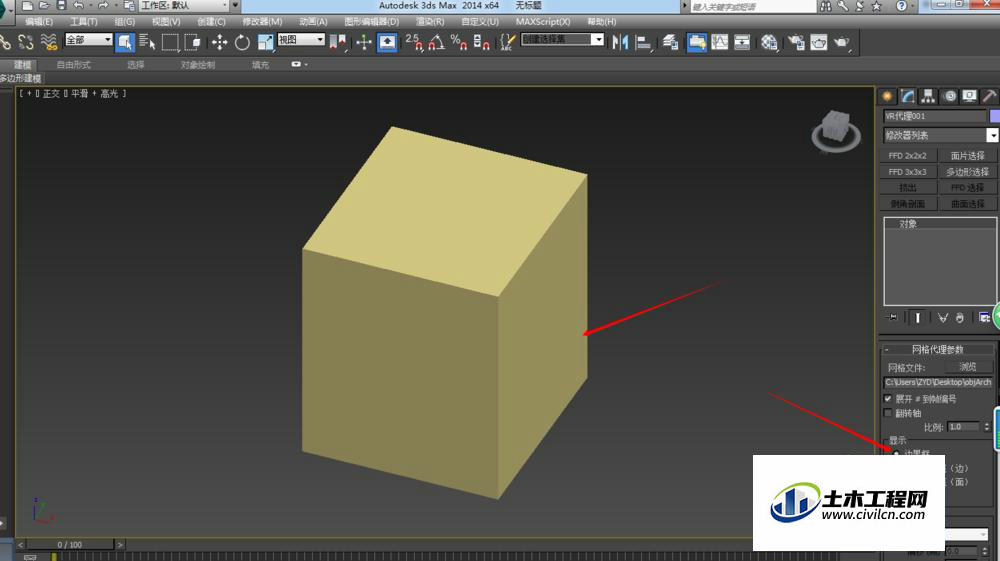
第9步
最后简单的渲染一下。
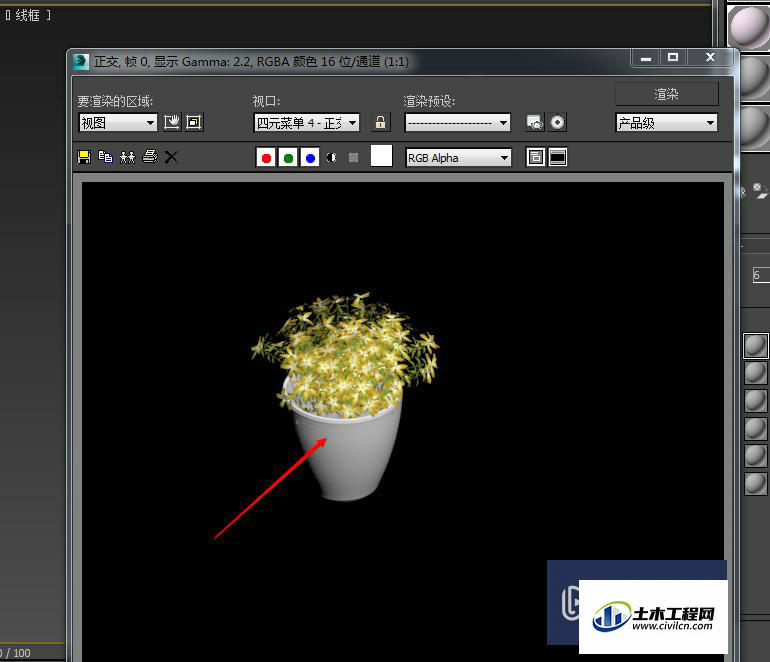
温馨提示:
以上就是关于“3DMax中怎样运用代理物体减少3D文件中模型面数?”的方法,还不太熟悉的朋友多多练习,关注我们,帮你解决更多难题!





